![]()
歯付きゴムベルト、インクチューブ、黒い紙押さえ板、搬送ベルトには手を触れないでください。また、服の袖などをインクチューブおよびケーブル類にひっかけないように注意してください。
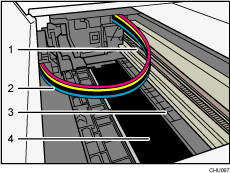
歯付きゴムベルト
インクチューブ
黒い紙押さえ板
搬送ベルト
![]() 上カバーを開けます。
上カバーを開けます。
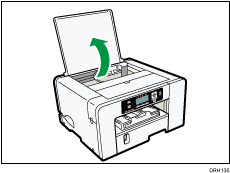
![]() 選択キーで[強制排紙]を押します。
選択キーで[強制排紙]を押します。
![]() 上カバー開口部から、つまった用紙を取り除きます。
上カバー開口部から、つまった用紙を取り除きます。
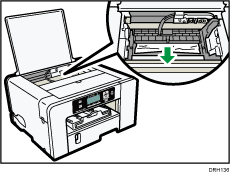
用紙はゆっくり斜めに引いて取り除いてください。強く引いたり真上に引くと部品が外れる可能性があります。
プリントヘッドが途中で止まっているときは、よせやすい方の端まで動かしてください。
![]() 上カバーを閉じます。
上カバーを閉じます。
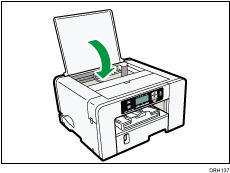
印刷が始まります。
印刷を再開すると、なにも印刷されていない白紙が排紙されることがあります。
![]() 「ノズルチェック」テストパターンを印刷して、ノズル抜けが発生していないか確認します。
「ノズルチェック」テストパターンを印刷して、ノズル抜けが発生していないか確認します。
![]()
紙片がうまく取り除けないときは、[プリントヘッド移動]をして、つまった用紙を取り除いてください。プリントヘッド移動を参照してください。
エラーメッセージが消えるまで、メッセージにしたがって用紙を取り除いてください。用紙がつまったときを参照してください。
繰り返し用紙がつまるときは、給紙・排紙が正常にできないを参照してください。

